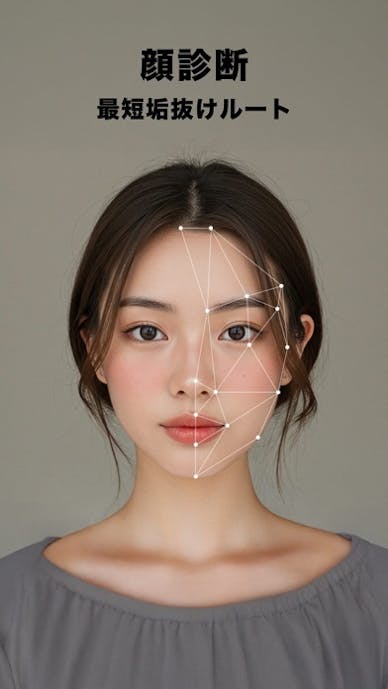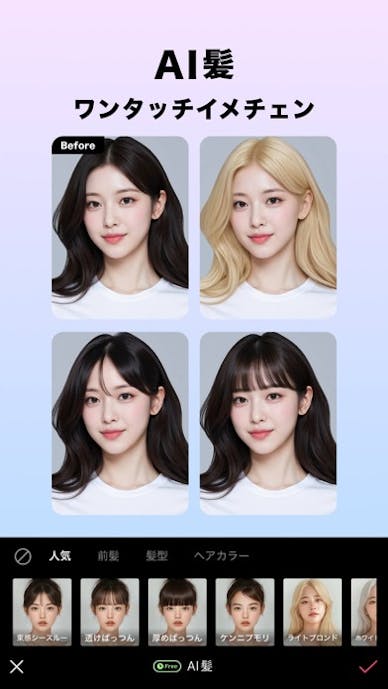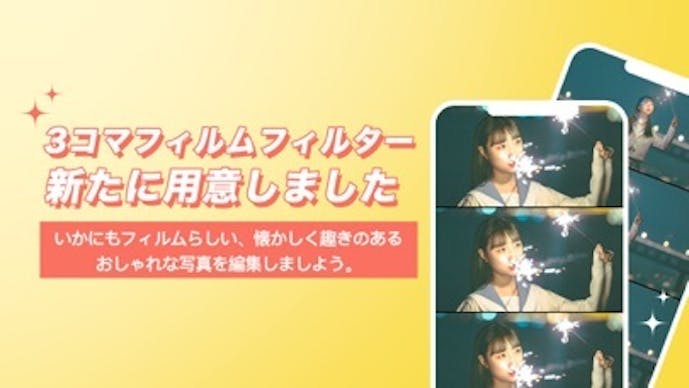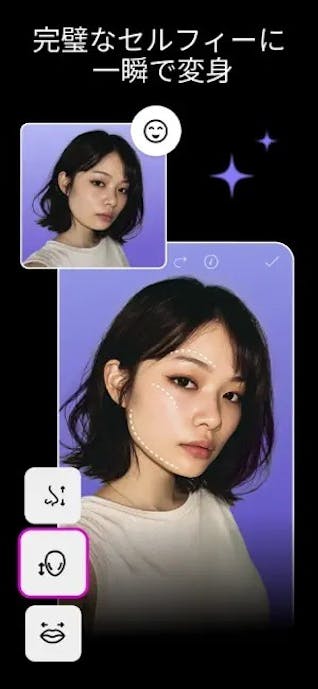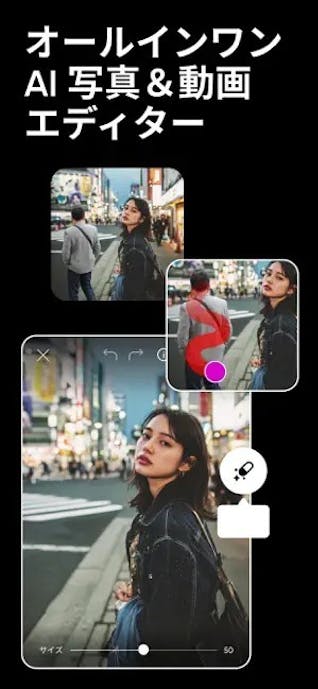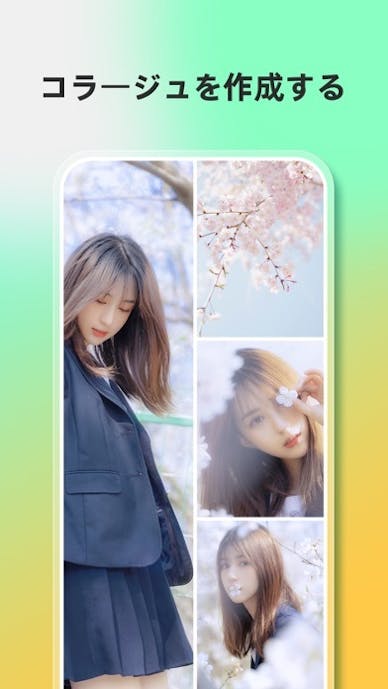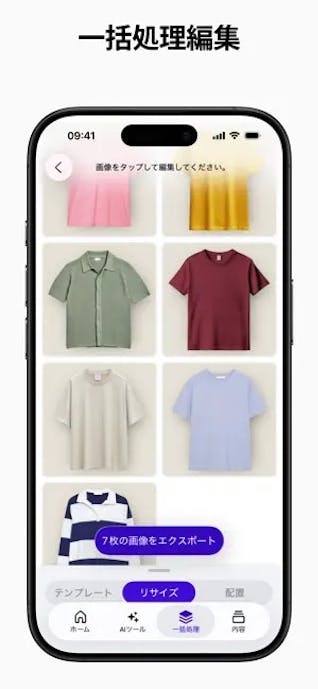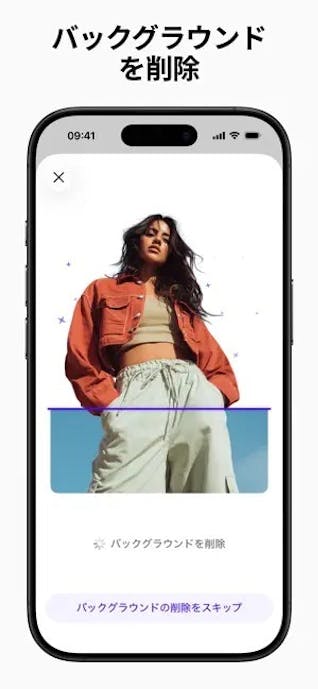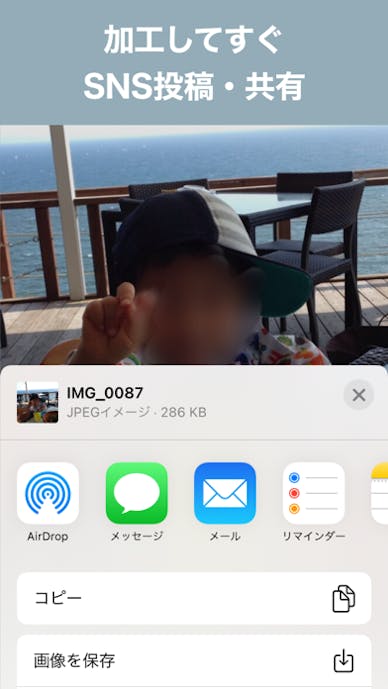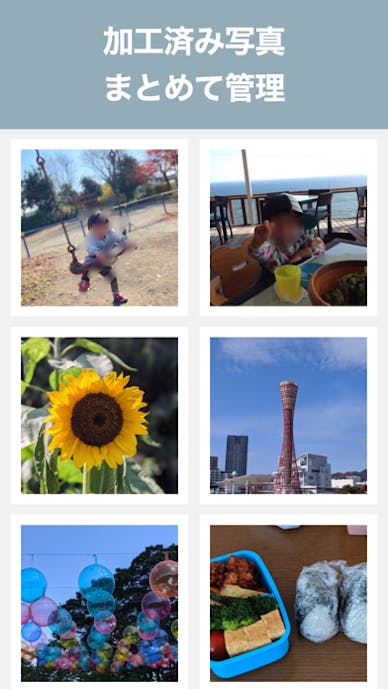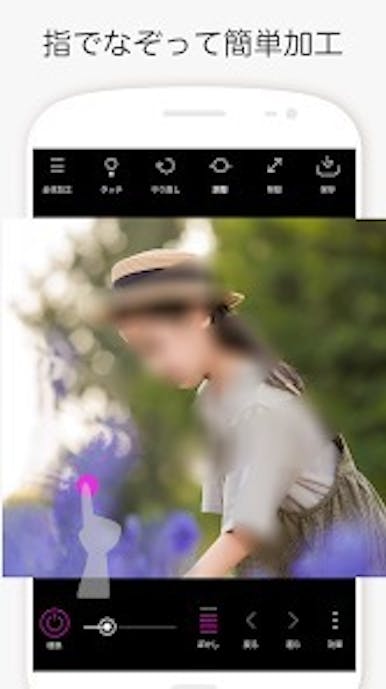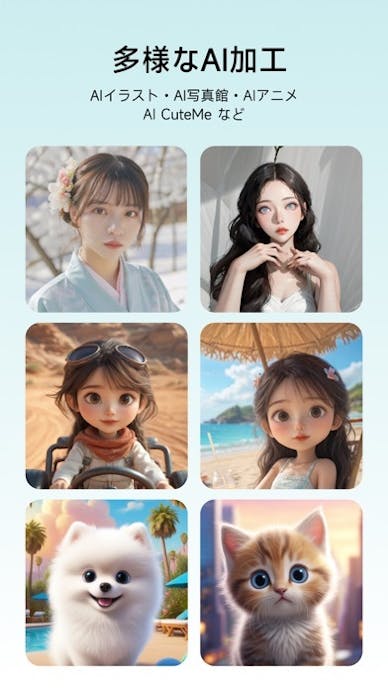モザイクアプリおすすめ14選。スマホでぼかし加工ができる無料アプリを紹介!

アプリ調査隊:ユウキ
アプリ調査隊の「ユウキ」です。
今回は100種類以上の編集アプリを使った私が写真にモザイクを入れられるアプリを調べました!
「無料でモザイクをかけられるアプリって?」
「ぼかしを自然に入れられるアプリはある?」
顔や背景をきれいに隠したい、でも不自然にはしたくないという方にぴったりの“モザイク・ぼかし専用アプリ”。
モザイク加工を施すだけで、写真の印象を守りながら、見せたい部分だけを上手に引き立てられます。
実際に人気1位の「BeautyPlus」なら、ワンタップでモザイクやぼかしを入れられ、スマホでも簡単にプロっぽい仕上がりになります!

BeautyPlusならただ写真にモザイクを入れるだけでなく、撮影中にリアルタイムでモザイクをかけられます。
アプリをもっと見たい方は、100種類以上の編集アプリを使った私が作成した、モザイク加工アプリのおすすめランキングをぜひご覧ください!
| アイコン |

|

|

|

|

|
|---|---|---|---|---|---|
| アプリ名 | BeautyPlus | EPIK | カメラ360 | Picsart | YouCamPerfect |
| 料金 | 無料で使える!! | 無料で使える!! | 無料で使える!! | 無料で使える!! | 無料で使える!! |
| 総合評価 | ★★★★★(4.8/5) | ★★★★★(4.5/5) | ★★★★☆(4.3/5) | ★★★★☆(4.2/5) | ★★★★☆(4.1/5) |
| iOS | |||||
| Android | |||||
| ポイント |
指でなぞるだけで簡単にモザイクを入れられる! 隠したい部分を自然にぼかせる無料モザイク編集アプリ |
AIが人物を自動で追跡してモザイクをかけてくれる! 写真も動画もモザイクをかけられる写真編集アプリ |
30種類以上のモザイクデザインが選べる! 見せたい部分を活かせるモザイク加工アプリ |
自動検出で顔や背景をサッと隠せる! 違和感のない仕上がりになるモザイク加工アプリ |
指でなぞるだけでモザイクやぼかしを自由に調整! ブラシ機能でおしゃれに隠せるモザイク加工アプリ |
| 詳細情報 | アプリの詳細を見る▼ | アプリの詳細を見る▼ | アプリの詳細を見る▼ | アプリの詳細を見る▼ | アプリの詳細を見る▼ |
目次から気になるアプリをチェック!
モザイクアプリおすすめ14選|スマホでぼかし加工ができる無料アプリを紹介!

アプリ調査隊:ユウキ
今回調査した編集アプリは30個以上!
その中でもおすすめできる14個の写真にモザイクを入れられるアプリを紹介します!
ここからは、写真にモザイクを入れられる無料アプリのおすすめ人気ランキングを紹介!
どのアプリも無料で簡単に使えるので、ぜひ実際に試して、自分の写真にぴったりの“自然なモザイク加工”を見つけてみてください!
第1位. BeautyPlus:指でなぞるだけで簡単にモザイクを入れられる!隠したい部分を自然にぼかせる無料のモザイク編集アプリ
- 総合評価:★★★★★(5/5)
- 口コミ数:510万件のレビュー
- 基本料金:無料
- 課金機能:アプリ内課金あり
- モザイクの種類:ぼかし(ガウス)/ピクセル(四角)/ピクセル(六角形) /ピクセル(三角形)など
- モザイクの濃さ調整:〇
- モザイクの大きさ調整:〇
- 顔/人物への自動モザイク加工:×
- ブラシ加工:〇
- 対応OS:iOS /Android

アプリ調査隊:ユウキ
モザイクの柄や強さを自分で調整できるのが便利!
顔や名札を自然に隠せるから、SNSに安心して写真を載せられます!
『BeautyPlus』は、SNSに写真を投稿する前に“見せたくない部分”をしっかり隠したい人におすすめのモザイク対応アプリ。
顔や名札、ナンバープレートなどを隠すときは、編集画面で【モザイク】を選び、指でなぞるだけの簡単な使い方。
複数の柄から好みを選べるうえ、モザイクの厚さ(粒の大きさ)や強度も調整できるので、隠したい度合いに合わせた仕上がりが実現します。

部分的な隠し方は【ぼかし】機能でも対応可能で、自動検出で背景全体をぼかしたり、手動で一部をなぞったりと自由に使い分けられます。
顔や人物、背景ごとにぼかせる仕組みもあり、大きな範囲を素早く処理したい時に便利です。
モザイクを強くかければしっかり情報を守れますし、弱めにすれば雰囲気を残したまま自然に隠すことも可能。
隠したい場所だけを塗って守れる手軽さと、おしゃれな仕上がりを保ちながらプライバシーを守れる柔軟さが、多くのユーザーに選ばれている理由といえます。
SNSにアップする日常写真から、イベントや旅行の記念写真まで、プライバシーを守りたい人におすすめのモザイクアプリです。
第2位. EPIK:AIが人物を自動で追跡してモザイクをかけてくれる!写真も動画も同じようにモザイクをかけられる写真編集アプリ
- 総合評価:★★★★★(5/5)
- 口コミ数:62.8万件のレビュー
- 基本料金:無料
- 課金機能:アプリ内課金あり
- モザイクの種類:ぼかし/ピクセルなど
- モザイクの濃さ調整:ー
- モザイクの大きさ調整:〇
- 顔/人物への自動モザイク加工:〇
- ブラシ加工: 〇
- 対応OS:iOS /Android

アプリ調査隊:ユウキ
モザイクの種類が多くて使うのが楽しい!
ピクセル風も自然なぼかしも選べるから、シーンに合わせておしゃれな雰囲気にできます!
『EPIK』は、SNSに投稿する写真や動画で隠したい部分をしっかり守りたい人におすすめのモザイク編集アプリです。
AIを活用した本格的な編集機能を備えており、顔や住所、車のナンバーなどを素早く処理可能。
モザイクやぼかしを選び、隠したい箇所を指定するだけで直感的に編集できます。
特徴的なのは「人物を自動でトラッキングしてモザイク」をかけられる機能。
動きのある被写体でも追尾して隠せるため、Vlogやイベント撮影でも安心感があります。
モザイクは自然なぼかしからピクセル風まで種類が豊富で、シーンに合わせた仕上げが可能です。
動画でも写真と同じように加工できるので、幅広いシーンで活用できます。
さらに、テキストやスタンプ、ペイントを重ねられるため、注意書きや矢印を添えてわかりやすい加工ができるのも便利なポイント。
SNS投稿でプライバシーを守りたい人は、ぜひ『EPIK』を試してみてください。
第3位. カメラ360:30種類以上のモザイクデザインが選べる!見せたい部分を活かせるモザイク加工アプリ
- 総合評価:★★★★★(5/5)
- 口コミ数:500万件のレビュー
- 基本料金:無料
- 課金機能:アプリ内課金あり
- モザイクの種類:油絵風/ぼかし(ガウス)/柄モザイク(桜・クローバー等)
- モザイクの濃さ調整:〇
- モザイクの大きさ調整:〇
- 顔/人物への自動モザイク加工:ー
- ブラシ加工:〇
- 対応OS:iOS /Android

アプリ調査隊:ユウキ
モザイクの種類が多くて仕上がりが自然!
見せたい部分はそのままで、隠したいところだけ綺麗に処理できるのが嬉しいです!
『カメラ360』は、フリマやSNSに投稿する写真で、見せたくない部分だけをサッと隠したい人におすすめのモザイク対応アプリ。
モザイク編集に対応した総合カメラとして知られていて、説明文にもモザイクやフィルターで簡単に写真加工が可能です。
300種類以上のフィルターや美顔メイクも搭載されており、隠すだけでなく全体の仕上がりも整えられます。
モザイクの使い方は、編集→ぼかし/モザイクを開いて一覧からデザインを選んで指でなぞるだけ。
必要な部分だけにモザイクをかけられるため、伝票や名札、住所の一部などをピンポイントで処理できます。
デザインは30種類以上と豊富で、モザイクの濃さやブラシサイズについては明記されていないものの、パターン切り替えで見え方を調整可能。
隠したい部分はしっかり隠し、見せたい部分は美しく整えるという理想的なバランスを実現します。
指でなぞるだけの直感操作で、誰でも短時間で加工が完了。
見た目の印象を損なわずにモザイクをかけたい人におすすめの無料のモザイク編集アプリです。
第4位. Picsart:自動検出で顔や背景をサッと隠せる!自然で違和感のない仕上がりになるモザイク加工アプリ
- 総合評価:★★★★★(5/5)
- 口コミ数:1230万件のレビュー
- 基本料金:無料
- 課金機能:アプリ内課金あり
- モザイクの種類:ピクセル/ぼかし(ガウス)/モーションブラー/スマートブラー(AI)
- モザイクの濃さ調整:〇
- モザイクの大きさ調整:〇
- 顔/人物への自動モザイク加工:〇
- ブラシ加工:〇
- 対応OS:iOS /Android

アプリ調査隊:ユウキ
ピクセルの粒を細かく調整できるのが便利!
強く隠したい時も自然にぼかしたい時も、自分好みに仕上げられるのが嬉しいです!
『Picsart(ピクスアート)』は、写真の一部だけにモザイクを入れたい人におすすめの写真編集アプリ。
SNS投稿や個人情報の保護など、見せたい部分と隠したい部分をしっかり分けて加工したい人に選ばれている人気アプリです。
アプリ内の選択機能では顔をタップするだけで自動検出が働き、隠したいエリアにモザイクをのせられます。
モザイクの方法はとてもシンプルで、「アート風>ピクセル化」を選んで大きさや薄さをスライダーで調整。
ピクセルの粒の細かさやフェードを自在に変えられるため、隠しすぎず自然に仕上げることができます。
また、分散機能を使えば、指でなぞるだけで粒子状のモザイクを描け、サイズや方向、伸縮も個別に変更可能。
はみ出した部分は上部メニューの消しゴムでサッと修正できるので、思いどおりに整えられます。
人物や背景などを自動認識して部分的にモザイクを適用できる点も魅力。
初心者でも短時間で完成度の高い加工ができ、住所やナンバーなど“ここだけ隠したい”ときにも便利です。
直感的な操作性と高い自由度で、モザイク初心者でも安心して使えるモザイク機能付き編集アプリです。
第5位. YouCam Perfect:指でなぞるだけでモザイクやぼかしを自由に調整!おしゃれに隠せるブラシ機能が魅力のモザイク加工アプリ
- 総合評価:★★★★★(5/5)
- 口コミ数:209万件のレビュー
- 基本料金:無料
- 課金機能:アプリ内課金あり
- モザイクの種類:ピクセル/ぼかし
- モザイクの濃さ調整:〇
- モザイクの大きさ調整:〇
- 顔/人物への自動モザイク加工:〇
- ブラシ加工:〇
- 対応OS:iOS/Android

アプリ調査隊:ユウキ
指でなぞるだけで自然なぼかしが作れるのが楽しい!
ブラシのデザインも可愛くて、“隠す”のにおしゃれさを出せるのが嬉しいです!
『YouCam Perfect(ユーカムパーフェクト)』は、写真の一部だけにモザイクを入れたい人におすすめのモザイク編集アプリ。
人物や物体をアプリが自動で検出し、隠したい部分をピンポイントで処理できるのが魅力です。
ワンタップでモザイクをかけられるうえに、強さや範囲をスライダーで調整可能。
プライバシーを守りながら、自然で違和感のない仕上がりを作れます。
モザイク機能は「モザイク&ぼかし」の2種類を搭載。
隠したい部分を指でなぞるだけで簡単に適用でき、ぼかし具合も自由に変えられます。
ブラシツールも用意されており、細かい部分をなぞるように加工できるのもポイント。
隠すだけでなく、ブラシのデザインを活かして“おしゃれに隠す”表現も楽しめます。
見栄えを損なわずにプライバシー保護を実現したい人におすすめのモザイクアプリです。
第6位. Fotor:指でなぞるだけで一部を自然にぼかせる!隠したい部分を雰囲気に合わせて加工できる画像編集アプリ
- 総合評価:★★★★★(5/5)
- 口コミ数:72.4万件のレビュー
- 基本料金:無料
- 課金機能:アプリ内課金あり
- モザイクの種類:ピクセル/ぼかし(背景ぼかし)
- モザイクの濃さ調整:〇
- モザイクの大きさ調整:〇
- 顔/人物への自動モザイク加工:ー
- ブラシ加工:〇
- 対応OS:iOS /Android

アプリ調査隊:ユウキ
指でなぞるだけで自然なぼかしが作れるのがすごい!
自然に隠せるだけでなく、写真全体の雰囲気までおしゃれに仕上がります!
『Fotor(フォトル)』は、写真の中の一部だけをぼかしたい人におすすめの画像編集アプリ。
車のナンバーや顔など、見せたくない部分を指でなぞるだけで隠せる“部分ぼかし”機能を搭載しています。
ブラシツールで範囲を指定し、スライダーでぼかしの強さを自由に調整できるため、細部まで思いどおりの仕上がりに整えられます。
「ピクセルぼかし」を選べば、モザイクのような効果を加えられるのも特徴。
ガウス、モーション、ティルトシフトなど複数のぼかしスタイルを備え、隠したい箇所の雰囲気に合わせた表現が可能です。
柄や種類の切り替えこそ明記されていませんが、強度と範囲の調整で自然な隠し方が実現します。
便利なのは、自動ぼかしと「フェイス・ブラー」機能の存在。
人物を検出して顔を中心にぼかせるため、SNS用写真のプライバシー保護にも役立ちます。
使い方は直感的で、写真を開いてぼかしツールを選び、塗って保存するだけ。
手軽に安全対策をしながら、写真を自然に見せたい人におすすめのモザイクアプリです。
第7位. Canva:モザイクの種類が豊富で使っていて楽しい!粒の粗さやパターンを変えて自然に隠せるモザイクアプリ
- 総合評価:★★★★★(5/5)
- 口コミ数:2280万件のレビュー
- 基本料金:無料
- 課金機能:アプリ内課金あり
- モザイクの種類:ー
- モザイクの濃さ調整:ー
- モザイクの大きさ調整:ー
- 顔/人物への自動モザイク加工:ー
- ブラシ加工:ー
- 対応OS:iOS/Android

アプリ調査隊:ユウキ
モザイクの種類が多くてびっくり!
粒の大きさや強さを変えられるから、自然に隠せて便利です!
『Canva(キャンバ)』は、SNSや資料に載せる写真で見せたくない部分だけを自然に隠したい人におすすめの画像編集アプリ。
写真編集やデザイン作成に対応しており、「モザイク」「ぼかし」「フォーカス」などの機能をまとめて使えるのが特徴です。
モザイク機能は〈画像を編集〉→〈エフェクト〉→〈Mosaic〉の順に操作するだけ。
モザイクスタイルはMicro・Pixel・Pellet・Dots・Radianceの5種類を搭載されています。
粒の粗さやパターンを変えることで、自然でおしゃれな隠し方ができます。
また、ぼかしブラシを使えば、ナンバープレートや住所など特定の部分だけをピンポイントで隠せるのも便利。
強さ・サイズ・にじみ具合の3要素をスライダーで調整できるため、仕上がりの自然さを細かくコントロールできます。
さらに、人物や背景を自動で認識してくれるオートフォーカスにも対応。
背景全体をぼかしつつ、見せたい部分を際立たせる表現も可能です。
「一部だけ隠したい」「自然にぼかしたい」ときのバランスが絶妙。
住所・顔・社名などをスマートに隠しながら、全体のデザインを崩さず仕上げたい人におすすめのモザイク編集機能付きアプリです。
第8位. PhotoRoom:背景ぼかしで写真の雰囲気を崩さずに目隠しできる!被写体を際立たせるおしゃれ加工アプリ
- 総合評価:★★★★★(5/5)
- 口コミ数:356万件のレビュー
- 基本料金:無料
- 課金機能:アプリ内課金あり
- モザイクの種類:ー
- モザイクの濃さ調整:ー
- モザイクの大きさ調整:ー
- 顔/人物への自動モザイク加工:ー
- ブラシ加工:ー
- 対応OS:iOS/Android

アプリ調査隊:ユウキ
ぼかしの強さを自由に変えられるのが便利!
ふんわり隠すことも、しっかり目隠しすることもできて使いやすいアプリです!
『PhotoRoom(フォトルーム)』は、不要な部分を自然に隠しながら写真全体の完成度を上げたい人におすすめのモザイク編集アプリ。
AIが自動で背景を認識し、被写体を切り抜いてプロのような一枚に仕上げられます。
背景に余計なものが写り込んでいても、「消しゴム」ツールでなぞるだけで簡単に削除でき、住所や個人情報の写り込みを安全に処理できます。
「背景をぼかす」機能を使えば、被写体と背景を自動で判別して、背景だけを柔らかくぼかすことが可能。
雰囲気を残したまま、視線を自然に被写体へ導けるのが特徴です。
ぼかしの強弱を調整すれば、しっかり隠すことも、ふんわりカバーすることも自由自在。
SNSやフリマ用の写真を“自然に目隠し”したいときにも最適です。
ナンバープレートや書類の一部だけを隠すなど、細やかな使い方にも対応できるのが強み。
使い方はシンプルで、写真を選んで背景を削除→ぼかしや削除を調整→保存の3ステップ。
テンプレートや光の調整機能も搭載されており、隠す加工をしながらデザイン性も高められます。
商品写真やSNS投稿で見せたい部分と隠したい部分を両立させたい人におすすめの写真加工アプリです。
第9位. モザイク ぼかし:モザイクの種類が豊富で仕上がりを自由に調整できる!直感的な操作で自然に隠せる写真編集アプリ
- 総合評価:★★★★★(5/5)
- 口コミ数:1.57万件のレビュー
- 基本料金:無料
- 課金機能:アプリ内課金あり
- モザイクの種類:モザイク/ぼかし/すりガラス/六角形/ステンドグラス
- モザイクの濃さ調整:〇
- モザイクの大きさ調整:ー
- 顔/人物への自動モザイク加工:〇
- ブラシ加工:〇
- 対応OS:iOS

アプリ調査隊:ユウキ
指でなぞるだけでモザイクがかけられるのが快適!
フリマ出品の写真も、個人情報をサッと隠せて安心です!
『モザイク ぼかし & モザイク加工アプリ』は、写真の中で「見せたい部分」と「隠したい部分」をしっかり分けてモザイク処理したい人におすすめ。
指でなぞるだけでモザイクをかけられるシンプル設計で、不要な箇所をピンポイントに隠せます。
SNS投稿やフリマ出品の前に、住所や個人情報だけを素早くカバーしたいときに便利です。
モザイクの種類は12種類、太さと強さはそれぞれ4段階で調整可能。
細かく調整できるため、写真全体の印象を壊さず自然に仕上げられます。
使い方は「写真を選ぶ→モザイクを指定→なぞる」の3ステップ。
濃いモザイクで完全に隠すのはもちろん、やわらかいぼかしで雰囲気を残すこともできます。
シーンに合わせて使い分けられる自由度が魅力。
また、自動でナンバープレートを検出し、車や背景の一部をすぐ処理できるのも特徴です。
SNSやフリマで見せたくない部分を安全に隠したい人におすすめのモザイクアプリ。
簡単な操作と多彩なモザイクパターンで、誰でも安心して使えますよ。
第10位. ぼかし背景 写真加工:AIが背景を自動で認識してワンタップでぼかせる!短時間で自然に仕上げられる無料の写真加工アプリ
- 総合評価:★★★★★(5/5)
- 口コミ数:ー
- 基本料金:無料
- 課金機能:アプリ内課金あり
- モザイクの種類:ピクセルモザイク/Crystalizeモザイク/ドット効果/ガラス効果/ガウスぼかし/ズームぼかし/モーションブラー
- モザイクの濃さ調整:〇
- モザイクの大きさ調整:ー
- 顔/人物への自動モザイク加工:ー
- ブラシ加工:〇
- 対応OS:iOS

アプリ調査隊:ユウキ
モザイクの種類が多くて使うのが楽しい!
仕上がりがとても滑らかで、初心者でもプロみたいな写真になります!
『ぼかし背景 写真加工』は、指でなぞった場所だけにモザイクやぼかしを入れられる写真編集アプリ。
気になる箇所をピンポイントで隠せるため、SNS投稿前のプライバシー対策やフリマ商品の写真整理にも最適です。
モザイクはピクセル・ドット・ガラスなど4種類、ぼかしはガウス・ズーム・モーションなど7種類を搭載。
粒の粗さや強度を自在に調整でき、完全に隠すのはもちろん、雰囲気を残した柔らかな仕上がりも可能です。
ブラシの太さも変更できるため、細かい部分を丁寧に塗りたいときにも便利。
ズームして細部まで加工できる仕様で、自然な仕上がりを追求できます。
使い方はシンプルで、写真を選んでモザイクやぼかしの種類を選択→指でなぞるだけ。
ブラシの太さ・強さをスライダーで微調整でき、隠す部分と見せる部分のコントラストを直感的にコントロールできます。
AIが自動で背景を認識し、ワンタップで全体をぼかせる「Magic Background」も搭載。
短時間でも見栄えを損なわずに隠せるのが魅力です。
写真の一部だけをさりげなく隠したい人におすすめのモザイク編集アプリです。
住所やナンバーなど“見せたくない部分”を安心・自然に処理したいときに活躍するでしょう。
第11位. ぼかし丸:モザイクやぼかしの種類がとにかく豊富!複数重ねて理想の仕上がりを作れるモザイク編集アプリ
- 総合評価:★★★★☆(4/5)
- 口コミ数:2,870件のレビュー
- 基本料金:無料
- 課金機能:アプリ内課金あり
- モザイクの種類:ピクセル/ぼかし(ガウス)/モーション/ズーム/回転 など
- モザイクの濃さ調整:〇
- モザイクの大きさ調整:〇
- 顔/人物への自動モザイク加工:×
- ブラシ加工:〇
- 対応OS:iOS /Android

アプリ調査隊:ユウキ
シンプルな操作で初心者でも迷わず使えるのが嬉しい!
やり直しも簡単だから、納得いくまで加工できる神アプリです!
『ぼかし丸』は、写真や動画の一部だけをサッと隠したい人に向けた人気の無料モザイクアプリ。
SNS投稿やフリマ出品で見せたくない部分だけをピンポイントに処理したいときに便利です。
指でなぞるだけの直感操作で、誰でも自然な仕上がりを実現できます。
モザイクやぼかしの種類が豊富で、好みに合わせた加工ができるのが魅力。
丸や四角など形を選んで一気に隠すことも、線で細かく描くことも可能です。
ペンの太さや濃さはバーで調整でき、仕上がりを確認しながら微調整できます。
複数のモザイクを重ねたり、強弱を変えたりする自由度の高さも人気の理由。
動画にも対応しており、動く被写体にもぼかしを追従させられるのが特徴。
全体・周辺・フリーハンドなど4つのモードを使い分けて、狙った範囲だけを自然にカバーできます。
使い方はとってもシンプルで、初めてでも迷わず使える設計。
取り消しややり直しもワンタップで行えて、細部まで納得のいく仕上がりに整えられます。
モザイク加工からぼかしデザインまで幅広く対応しているため、「人物や背景を自然に隠したい」「動画の一部を目立たなくしたい」という人におすすめの編集アプリです。
第12位. 写真モザイク:指でなぞるだけでモザイクを簡単に入れられる!細部まで自然に隠せる便利な写真加工アプリ
- 総合評価:★★★★☆(4/5)
- 口コミ数:2.69万件のレビュー
- 基本料金:無料
- 課金機能:アプリ内課金あり
- モザイクの種類:ぼかし(ガウス)/ピクセル(四角)/ピクセル(六角形)
- モザイクの濃さ調整:〇
- モザイクの大きさ調整:〇
- 顔/人物への自動モザイク加工:×
- ブラシ加工:〇
- 対応OS:iOS /Android

アプリ調査隊:ユウキ
ブラシの太さや濃さを細かく調整できるのが便利!
自然な仕上がりになるから、隠した部分が全然目立たないです!
『写真モザイク』は、SNSやフリマに載せる前に見せたくない部分を自然に隠したい人におすすめのモザイクアプリ。
指でなぞるだけの簡単操作で、必要な場所にモザイクやぼかしを入れられます。
顔や住所、ナンバープレートなど、プライバシーを守りたい箇所をサッと処理できるのが便利です。
ブラシの太さや濃さを5段階で調整できるため、隠したい範囲を細かくコントロールできます。
誤って塗った箇所も、Undo/Redoや消しゴム機能で簡単に修正可能。
写真全体の印象を損なわずに“自然な隠し方”を追求できます。
使い方はシンプルで、写真を開いたらブラシを選び、隠したい部分をなぞるだけ。
ズームや2本指移動を使えば細部の作業もスムーズで、初めてでも直感的に扱えます。
保存時はJPEG・PNG・WEBPから形式を選べ、画質を保ったまま仕上げられるのもポイント。
時間をかけずに、きれいに隠したい人におすすめのモザイクアプリです。
SNS投稿前の目隠しや、フリマ出品写真の整理に役立つ万能アプリといえるでしょう。
第13位. Point Blur:ブラシの種類と濃さを自由に変えられるのが嬉しい!用途に合わせて隠し方を調整できるモザイクアプリ
- 総合評価:★★★★☆(4/5)
- 口コミ数:6.68万件のレビュー
- 基本料金:無料
- 課金機能:アプリ内課金あり
- モザイクの種類:ぼかし(ガウス)/モザイク/三角/六角形
- モザイクの濃さ調整:〇
- モザイクの大きさ調整:ー
- 顔/人物への自動モザイク加工:×
- ブラシ加工:〇
- 対応OS:Android

アプリ調査隊:ユウキ
指でなぞるだけでモザイクがきれいに入るのがすごい!
ぼかしの種類も多くて、思った以上に自然な仕上がりに感動しました!
『Point Blur(ポイントブラー)』は、顔や住所、ナンバープレートなど、見せたくない部分を手早く隠したい人におすすめの写真加工アプリ。
写真の一部をなぞるだけでモザイクやぼかしを入れられて、指先ひとつでプライバシーを守れるのが魅力です。
重ね塗りにも対応しており、強さの異なるモザイクを組み合わせて自然に仕上げることができます。
モザイクは三角形・六角形・ピクセルのほか、通常のぼかしも搭載。
ブラシは「ハード」「ソフト」「エアー」の3種類から選べるため、境界をくっきり見せたい時も、ふんわりと隠したい時も自由自在。
線をまっすぐ引ける「直線モード」や、看板や文字などを一括で隠せる全体モードなど、用途に合わせた多彩な機能がそろっています。
誤って塗った部分も消しゴムでサッと修正でき、直感的に扱える設計が魅力。
ズームやトリミング操作にも対応しており、細かい範囲まで思い通りに加工できます。
シンプルで軽快な操作性ながら、編集精度は本格派。
「短時間で自然に隠したい」「不必要な部分だけサッとぼかしたい」という人におすすめのモザイクアプリです。
第14位. Meitu:モザイクとぼかしを使い分けて隠せるのが便利!おしゃれな雰囲気を壊さずにプライバシーを守れるモザイクアプリ
- 総合評価:★★★★☆(4/5)
- 口コミ数:135万件のレビュー
- 基本料金:無料
- 課金機能:アプリ内課金あり
- モザイクの種類:ピクセル/ぼかし(ガウス)/モーション/グリッド など
- モザイクの濃さ調整:〇
- モザイクの大きさ調整:〇
- 顔/人物への自動モザイク加工:×
- ブラシ加工:〇
- 対応OS:iOS /Android

アプリ調査隊:ユウキ
塗るだけで自然に隠せるのが本当にすごい!
不自然さが全くなくて、SNSにそのまま載せても違和感ゼロの仕上がりです!
『Meitu(メイトゥ)』は、SNS投稿前に見せたくない部分だけを自然にモザイクで隠したい人に向けた写真・動画編集アプリ。
モザイクやぼかし機能を搭載しており、指でなぞるだけで簡単に目隠し加工が可能。
顔や住所、ナンバープレートなど、公開したくない部分をピンポイントで隠せるのが魅力です。
モザイクは「一塗りでカラフルな背景を作れる」タイプで、見せたくない部分を自然にカバー。
ぼかしはSNSでの顔隠しに最適で、隠しながらも写真の雰囲気を壊さない仕上がりに整えられます。
ペンやスタンプ、テキスト機能とも併用できるため、シンプルな目隠しはもちろん、遊び心あるデザイン加工も楽しめます。
隠したい場所をなぞるだけの直感操作なので、初心者でも数秒で完成。
“塗って隠す”だけでおしゃれに仕上げられる手軽さが人気を集めています。
また、動画では美顔補正やAIによる不要物削除に対応しており、より自然な仕上がりを演出可能。
写真を隠すだけでなく、全体のデザイン性も高めたい人におすすめのモザイクアプリです。
プライバシーを守りつつ、SNS映えする一枚を仕上げたい人はダウンロードしてみてください。
モザイク加工のやり方|画像をぼかす方法を解説!
ここからは、自分でモザイク加工ができるるよう、今1番人気のモザイク加工アプリ「BeautyPlus」を使った加工方法の流れを解説します。
ぜひBeautyPlusをダウンロードして、やり方を見ながら写真にモザイクを入れてみてください!
ステップ1. 『編集を開始』をタップして写真を選ぶ

「BeautyPlus」をインストールしたら、トップ画面が表示されます。
真ん中にある『編集を開始』をタップすると写真フォルダが開くため、加工したい写真を選びましょう。
ステップ2. 『編集』をタップして『モザイク』を選ぶ

顔写真を選ぶと、レタッチや顔加工ができる画面に移動します。
モザイクを入れるための機能は編集にあるため、『編集』をして『モザイク』を選びましょう。
ステップ3. 好みのモザイクを選ぶ

『モザイク』を選ぶと、クラシックと単色の2種類から選べます。
クラシックは定番、単色は好きな色でモザイクをかけられるタイプ。
そのまま、ぼかしたい部分を指でなぞるだけでモザイクをかけられます。
さらに、□をタップすると、モザイクの形(◻︎・△・◯・♡)が出てくるので、好きな形を選んで同じように指でなぞると、形付きのモザイクも入れることが可能。
今回はハートを選んで加工してみました。

背景だけにモザイクを入れたいときは、好みのスタイルを選んでから 筆マークの点線丸マークをタップしましょう。
自動で背景だけをぼかしてくれます。
ステップ4. 『保存』を押すと写真フォルダに保存できる

ぼかし加工が完了したら、右上にある『保存』を押すことで、写真フォルダに保存できます。
お気に入りの写真ができたら保存しましょう。
モザイク加工アプリを使えば、“安心”と“おしゃれ”を両立できる!
モザイク加工は、個人情報や背景のプライバシー保護に欠かせない機能。
同時に、写真の世界観を整えるデザイン加工としても活躍します。
今回ご紹介したアプリは、モザイクの種類やぼかし方、デザイン性まで異なるため、用途や好みに合わせて選べますよ。
スマホひとつで、プライバシーを守りながらもおしゃれな仕上がりにできるので、SNS投稿や日常写真をより安心・快適に楽しみましょう。
【参考記事】顔ぼかし加工アプリのおすすめを紹介!▽
【参考記事】写真にモザイク加工できるアプリの紹介!▽
【参考記事】動画にモザイクをかける加工アプリのおすすめを紹介!▽
大切な人にシェアしよう。Enjoy Men’s Life!